会声会影怎样进行视频抠像
1、我们来到会声会影软件后,在会声会影软件上方,我们可以看见有捕获、编辑、共享这三个功能,我们点击编辑。

2、我们就来到编辑界面,在编辑界面里,我们可以看见这里有样本、文件夹等功能,我们点击文件夹。
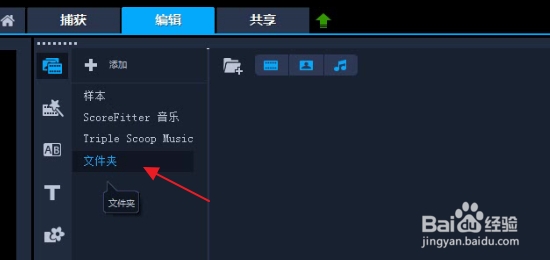
3、点击文件夹过后,在这里在就方就出现了一个导入媒体文件,我们点击导入媒体文件。
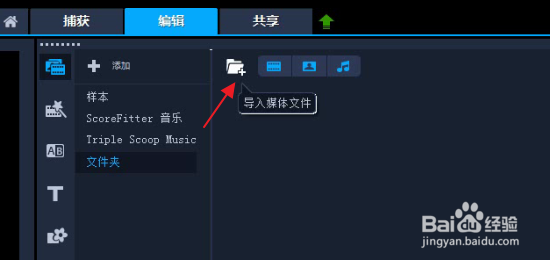
4、这个时候,我们就要上传我们电脑里面的媒体文件。接下来,我们找到电脑里需要导入的媒体文件,然后导入这个媒体文件。
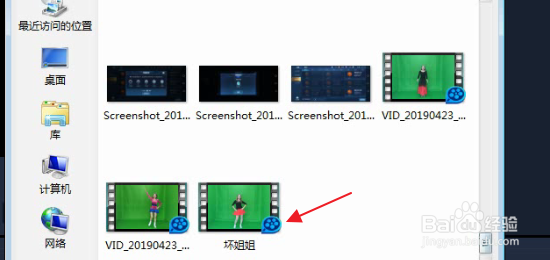
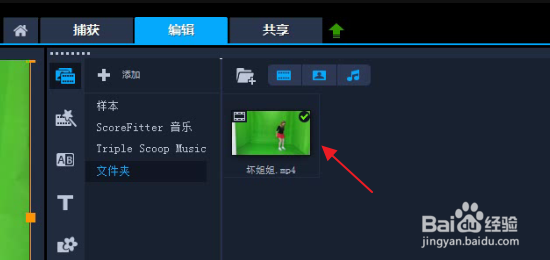
5、我们导入这个媒体文件过后,接下来,我们把这个媒体文件拖拽到下方这个的覆叠轨里面。然后,我们把覆叠轨里的视频调整到屏幕大小。
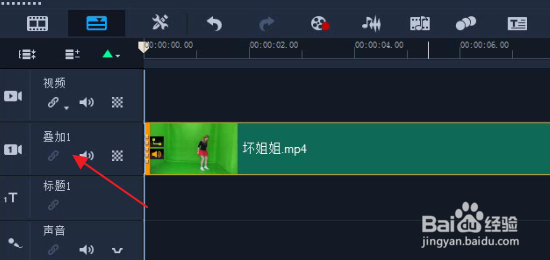
6、现在,我们可以看见的,我们这个视频背景是绿色的背景,我们需要把这个绿色的背景抠掉。

7、接下来,我们点击用鼠标左键点击我们覆叠轨里面这个视频,然后再点击鼠标右键,这个时候,就跳出了诸多功能。而其中有一个打开选项面板这个功能,我们点击打开选项面板。
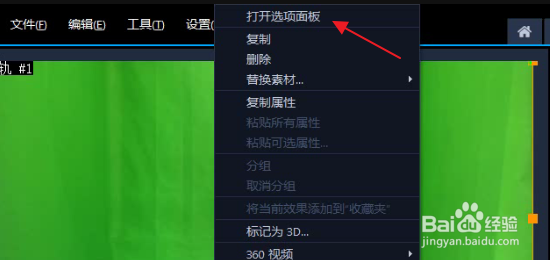
8、打开选项面板过后,在右方,我们可以看见就出现了编辑,校正、效果这三个功能,我们点击效果。
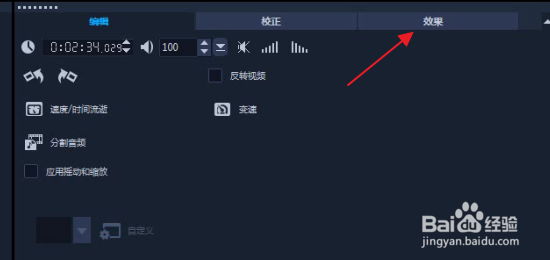
9、这个时候,我们可以看见出现了遮罩和色度键功能。在遮罩和色度键下方,有个替换上一个滤镜,我们把替换上一个滤镜勾上。
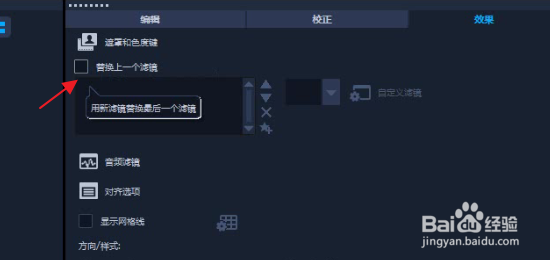
10、这个时候,我们可以就出现了应用覆叠选项,我们点击应用覆叠选项左方的方框,把它勾上。
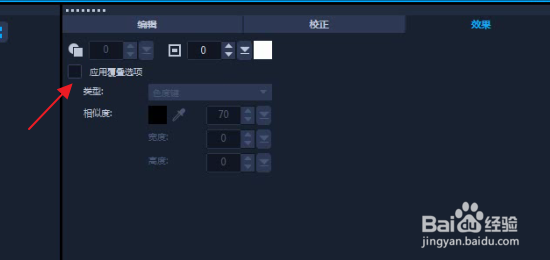
11、我们就可以看见在下方就有类型。我们的类型是遮罩帧。我们点击遮罩帧右方向下的箭头符号。
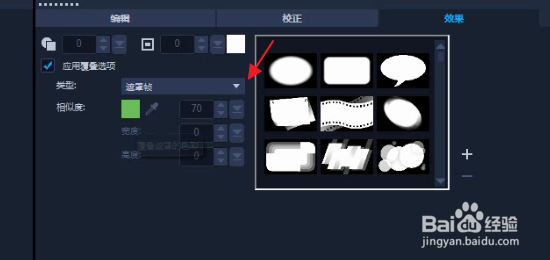
12、这个时候,就跳出了一些类型。我们选择色度键。
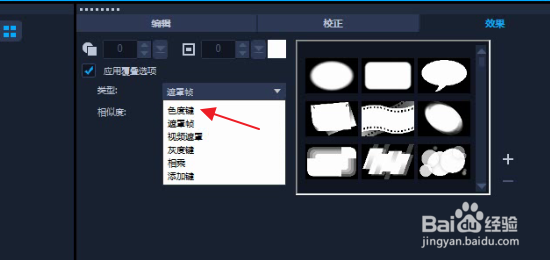
13、接下来,我们看见相似度右方有个吸管,我们点击这个吸管。

14、然后,我们把吸管放到左方视频窗口,我们点击绿色,我们就把绿色抠去了,剩下黑色。点击黑色,我们就抠去了黑色,剩下绿色。


15、当然,我们在相识度右方看见有个数值,这里的数值是70,这个数值就是调整色彩相似度。这个数值通常在50到70里选择,数值越低,抠像的效果就越好。
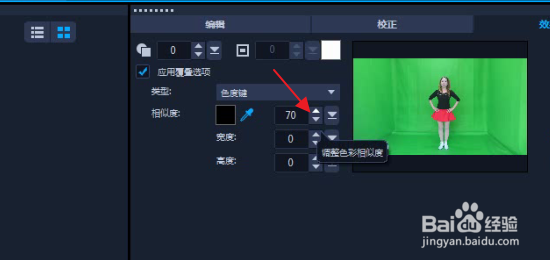
16、在这里,必须强调是,抠像视频的背景一定要是纯绿色或者是纯蓝色,这样才能够抠像。
